
To oprogramowanie sprawi, że Twoje sterowniki będą działały, dzięki czemu będziesz chroniony przed typowymi błędami komputera i awariami sprzętu. Sprawdź teraz wszystkie sterowniki w 3 prostych krokach:
- Pobierz poprawkę sterownika (zweryfikowany plik do pobrania).
- Kliknij Rozpocznij skanowanie znaleźć wszystkie problematyczne sterowniki.
- Kliknij Zaktualizuj sterowniki aby uzyskać nowe wersje i uniknąć wadliwego działania systemu.
- DriverFix został pobrany przez 0 czytelników w tym miesiącu.
Włącz dźwięk uruchamiania w systemie Windows 10, Windows 8.1
- Popraw swój rejestr
- Włącz dźwięk uruchamiania w ustawieniach Personalizacja Personalization
Włączenie dźwięku startowego dla Windows 10, Windows 8.1 może być bardzo pomocne. Na przykład weźmy przypadek, w którym jesteś w pracy i masz 2 komputery z systemem Windows 10, 8.1, na których pracujesz. Jeśli pracujesz na jednym komputerze z systemem Windows 10, 8.1 i czekasz na uruchomienie drugiego, usłyszenie dźwięku uruchamiania powiadomi Cię, gdy drugi komputer będzie gotowy do użycia.

Po uaktualnieniu z Windows 7 do Windows 8.1 lub Windows 10 najprawdopodobniej utracisz dźwięk uruchamiania. Microsoft wyłączył go w nowych systemach operacyjnych Windows 10, 8.1. Nie martw się, możesz go uruchomić, postępując zgodnie z poniższymi instrukcjami.
Włącz dźwięk uruchamiania w systemie Windows 10, 8.1
1. Popraw swój rejestr
- Naciśnij i przytrzymaj przycisk „Windows” i przycisk „R”.
- Otworzy się okno dialogowe „Uruchom”, wpisz w polu „regedit” i naciśnij „Enter” na klawiaturze.
- Powinno się teraz otworzyć okno „Edytor rejestru”.
- Kliknij (lewy przycisk myszy) na „HKEY_CURRENT_USER” po lewej stronie okna.
- W sekcji „HKEY_CURRENT_USER” kliknij (kliknij lewym przyciskiem) „AppEvents”.
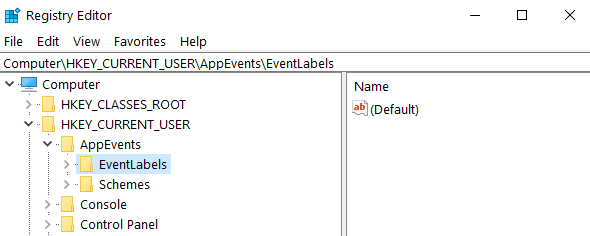
- W sekcji „AppEvents” kliknij (kliknij lewym przyciskiem) „EventLabels”.
- W sekcji „EventLabels” będziesz mieć dostęp do kilku opcji związanych z dźwiękiem w systemie Windows 8, 10.
- Spójrz pod „EventLabels” i znajdź „WindowsLogon” i kliknij (kliknij lewym przyciskiem) na nim.
- W prawym panelu poszukaj „ExcludeFromCPL”
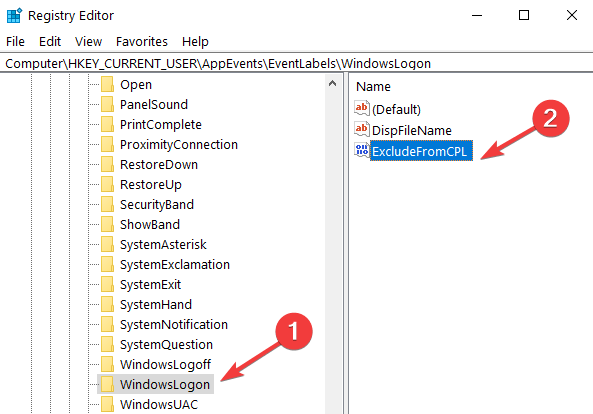
- Kliknij dwukrotnie (kliknij lewym przyciskiem) na „ExcludeFromCPL” i zmień wartość w polu na „0” bez cudzysłowów lub po prostu usuń to, co widzisz w polu.

- Możesz zrobić to samo, aby włączyć inne dźwięki specyficzne dla Windows 8, Windows 10.
- Zamknij okno Edytora rejestru.
- Teraz wszystko, co musisz zrobić, to otworzyć w Panelu sterowania aplikację dźwiękową, którą tam masz, i będziesz mógł dostosować dźwięk logowania do systemu Windows.
- Uruchom ponownie komputer z systemem Windows 10, 8.1 i sprawdź, czy dźwięk uruchamiania działa dla Ciebie.
2. Włącz dźwięk uruchamiania w ustawieniach Personalizacja Personalization
- Kliknij prawym przyciskiem myszy na pulpicie > przejdź do Personalizuj

- Przejdź do Dźwięki > zlokalizuj Odtwórz uruchamianie systemu Windows

- Możesz włączyć dźwięk startowy systemu Windows, zaznaczając opcję „Odtwórz dźwięk startowy systemu Windows”. Możesz także dostosować dźwięk uruchamiania i wybrać ten, który Ci się podoba.
- Kliknij „Zastosuj” w dolnej części okna.
- Uruchom ponownie komputer i sprawdź, czy dźwięk działa.
Masz to. Możesz teraz włączyć dźwięk uruchamiania na komputerach z systemem Windows 10, 8.1 w kilku szybkich krokach. Jeśli masz inne pomysły lub sugestie w tej sprawie, daj nam znać w komentarzach poniżej.
POWIĄZANE HISTORIE DO SPRAWDZENIA:
- NAPRAW: Dźwięk nie działa w systemie Windows 10, 8.1
- Poprawka: brak dźwięku z Cortany w systemie Windows 10
- Poprawka: komputery z systemem Windows 10 tracą dźwięk po przejściu w tryb uśpienia


